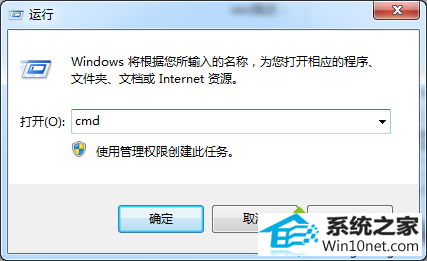主编为你win10系统在exFAT格式中无法写入文件的办法
时间:2019-05-24 08:47 来源: https://www.xggww.com 作者:Win7系统之家
今天小编分享一下win10系统在exFAT格式中无法写入文件问题的处理方法,在操作win10电脑的过程中常常不知道怎么去解决win10系统在exFAT格式中无法写入文件的问题,有什么好的方法去处理win10系统在exFAT格式中无法写入文件呢?今天本站小编教您怎么处理此问题,其实只需要1、按“win+r”打开“运行”窗口,输入“cmd”并按回车,打开命令提示符窗口; 2、在打开的命令提示符窗口中,输入命令代码1chkdsk H: /F并按回车,这个时候系统开始自动运行,但需要注意的是,代码中的盘符符号咱们需要根据自己的实际情况进行更改,切记不要直接复制代码使用哦,不然这样是无效的。就可以完美解决了。下面就由小编给你们具体详解win10系统在exFAT格式中无法写入文件的图文步骤:
具体方法如下:
1、按“win+r”打开“运行”窗口,输入“cmd”并按回车,打开命令提示符窗口;
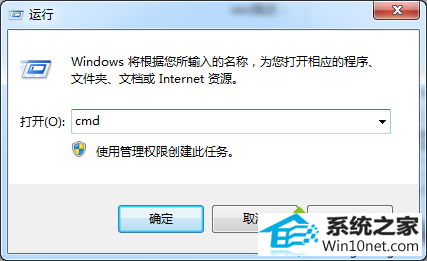
2、在打开的命令提示符窗口中,输入命令代码1chkdsk H: /F并按回车,这个时候系统开始自动运行,但需要注意的是,代码中的盘符符号咱们需要根据自己的实际情况进行更改,切记不要直接复制代码使用哦,不然这样是无效的。

3、等系统运行完成后,可就在exFAT中写入文件了,不过为了操作的方便,小编还是建议通过格式化的方法改变这个U盘格式。
上述教程内容就是win10系统在exFAT格式中无法写入文件的图文步骤,只要简单三个步骤就可以轻松解决问题了,希望对大家有所帮助!